O conteúdo é um erro bloqueado ao usar o botão Bing no Edge
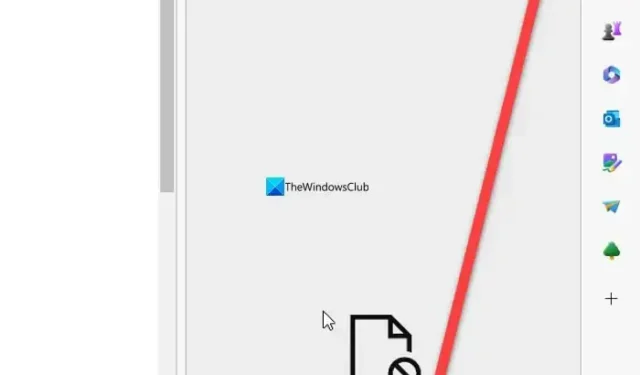
O navegador Edge tem um novo ícone do Bing na barra de ferramentas que, quando clicado, abre a barra lateral do Discover . Você pode usá-lo para encontrar informações rapidamente ou conhecer a página da web. Há muitas coisas que você pode fazer com o novo ícone do Bing na barra de ferramentas, como pesquisar itens. Alguns dos usuários estão vendo uma mensagem de erro enquanto tentam usar o ícone do Bing – O conteúdo está bloqueado. Entre em contato com o proprietário do site para corrigir o problema.
Algumas das principais causas desse problema podem ser:
- Uso de VPN
- Recursos de software de segurança que interferem no navegador
Você precisa eliminar as possibilidades de erro uma a uma para corrigir o erro e usar o botão Bing.
Corrigir o erro de conteúdo bloqueado ao usar o botão Bing no Edge
Se você vir O conteúdo está bloqueado, entre em contato com o proprietário do site para corrigir o erro de problema, no Microsoft Edge ao usar o botão Bing, você precisa primeiro limpar o cache do navegador e ver se isso ajuda. Pode ser necessário também desabilitar sua VPN ou desabilitar alguns recursos de proteção de rede em seu software de segurança.
Vamos entrar nos detalhes de cada método e corrigir o problema.
1] Limpe o cache do Edge
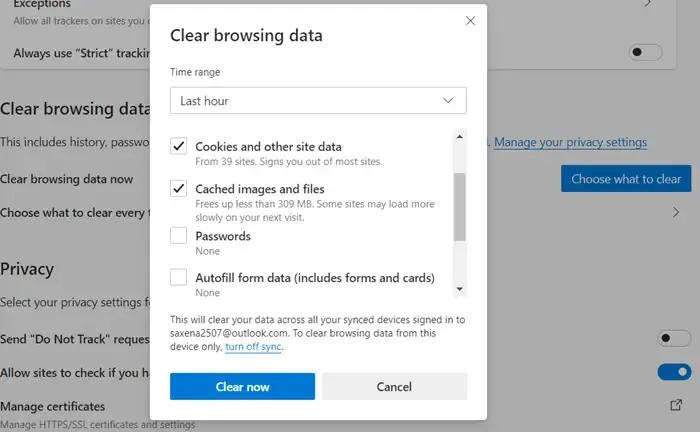
O cache criado com o uso do Edge pode ter causado o erro. Para corrigir o problema, você precisa limpar o cache do Microsoft Edge e tentar usar o botão Bing novamente.
Para limpar o cache no Edge,
- Clique no botão de três pontos na barra de ferramentas
- Selecione Histórico
- Agora clique no botão de três pontos no painel Histórico
- Selecione Limpar dados de navegação
- Ele abrirá as configurações de Limpar dados de navegação. Selecione Todo o tempo no Intervalo de tempo e selecione Cookies e outros dados do site, Imagens e arquivos em cache. Em seguida, clique em Limpar agora para limpá-los.
2] Desativar VPN
Se você estiver usando uma VPN, isso também pode causar esse erro. Você precisa desabilitar a VPN e ver se isso corrige o problema. Às vezes, o conteúdo ou os recursos são restritos ao uso em uma VPN. Você precisa estar ciente disso. Então, clique com o botão direito do mouse no ícone da barra de tarefas e selecione Desativar ou Sair.
3] Altere as configurações do seu software de segurança
O erro também pode ser visto se as configurações de rede do seu software de segurança estiverem interferindo. Você precisa desabilitar esta configuração.
Por exemplo, se você usar o Kaspersky, há um recurso chamado Injetar script no tráfego da Web para interagir com as páginas da Web que é ativado por padrão. Isso causa o erro ao usar o botão Bing no Edge. Você precisa desativar esse recurso para corrigir o erro.
Para desativar o recurso Injetar script no Kaspersky,
- Vá para as configurações
- Selecione as configurações de rede
- Desmarque o botão ao lado de Injetar script no tráfego da Web para interagir com as páginas da Web na seção Processamento de tráfego.
- Clique em Salvar para salvar as alterações.
Da mesma forma, você deve verificar essa configuração em seu software de segurança.
Estas são as diferentes maneiras que você pode usar para corrigir o problema no Microsoft Edge.
Depois de fazer isso, pude ver os resultados.
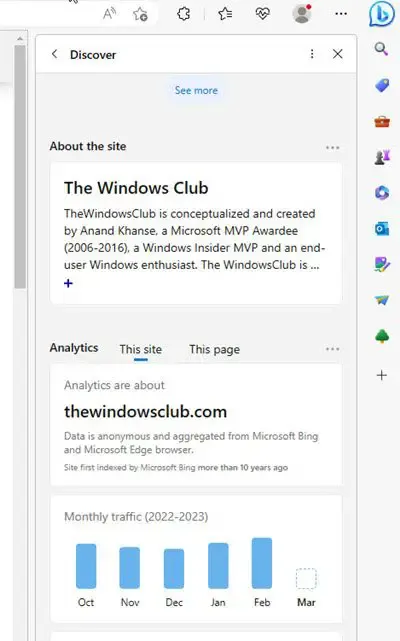



Deixe um comentário